改变图中的线条(终极篇)
1、打开Photoshop
2、打开要修改的图片
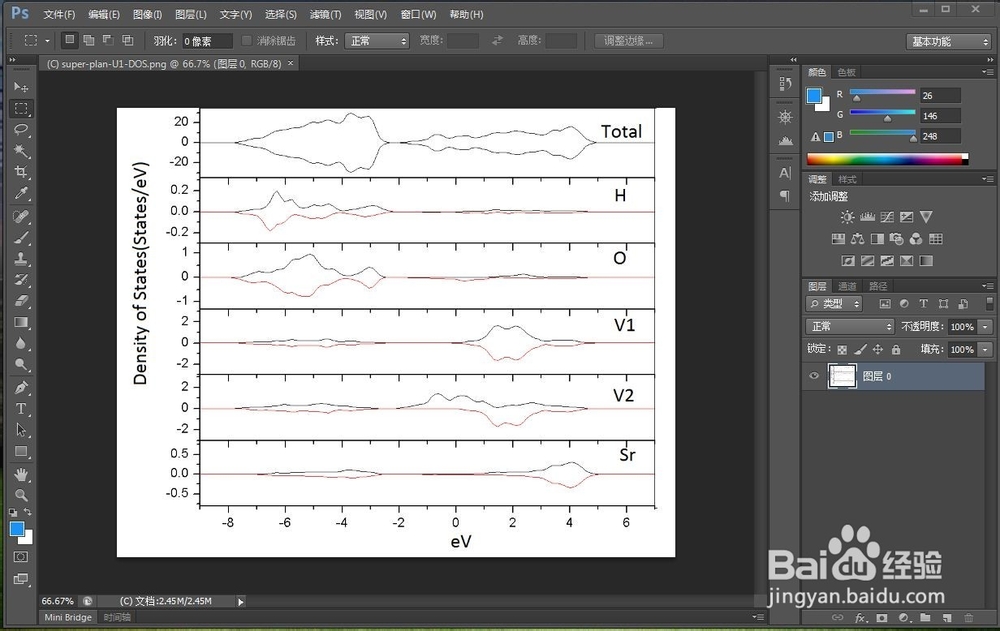
3、小伙伴可以看到,这个图里的第一个,朝下的部分应该改成红色
4、那么,先选中要改的区域,选择--选中(小编给大家标注出来了)
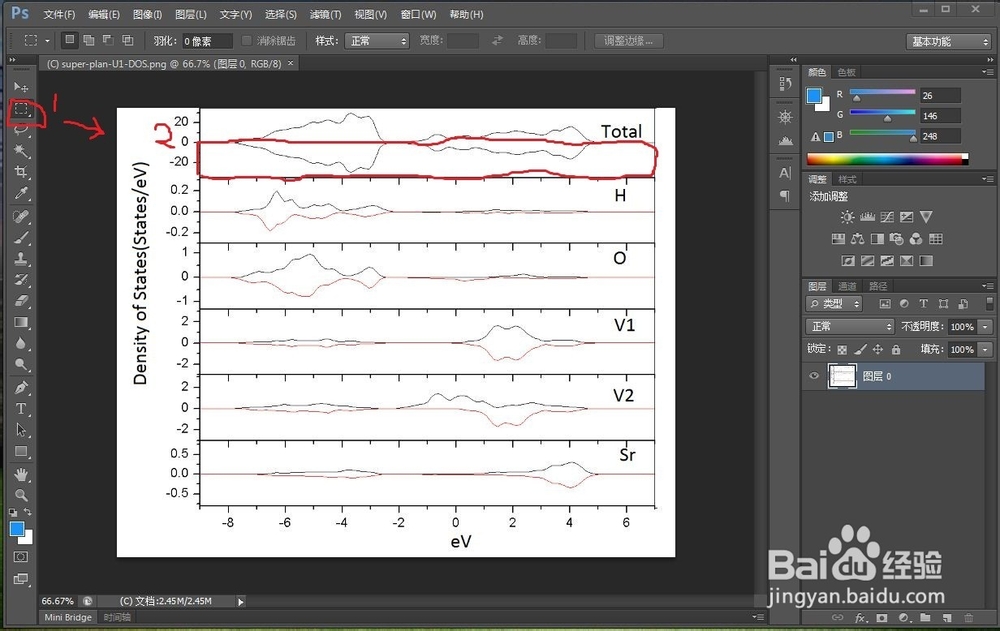
5、然后复制这一区域--Ctrl+C--然后Ctrl+V自动黏贴生成一个新的图层,大家可以看到出现一个图层1 的新图层
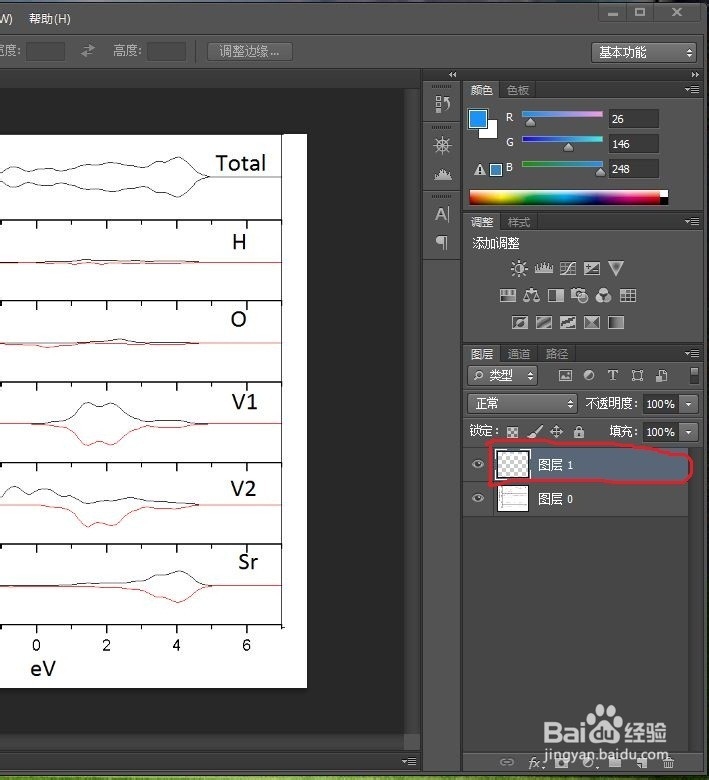
6、然后先只显示图层1,即把图层0左边的 ”眼睛“ 点一下,也就是显示的选项,注意你的焦点要放在图层1上
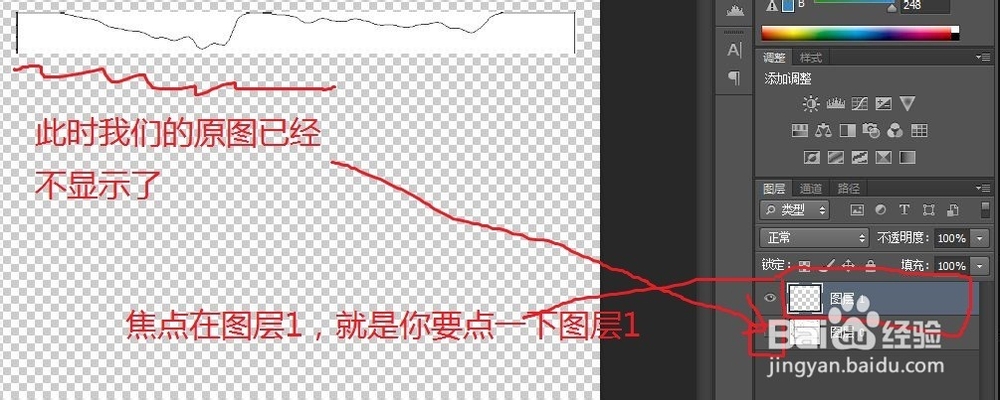
7、使用魔术棒选择曲线的封闭部分--按住Alt+Delete
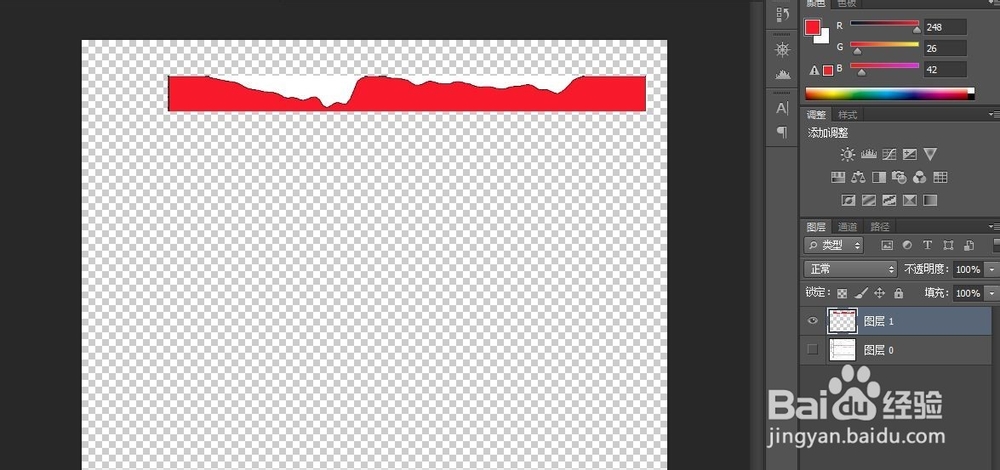
8、下伙伴可以看到我们使用魔术棒选择的是一个封闭的区域,不是我们想要的线条,这时候很简单,只要按住Ctrl,然后用鼠标点一下图层1,这样选区就会显示出来,按一下键盘上的下方向键(数字键左边有四个方向键),然后按Delete。结果如下图:
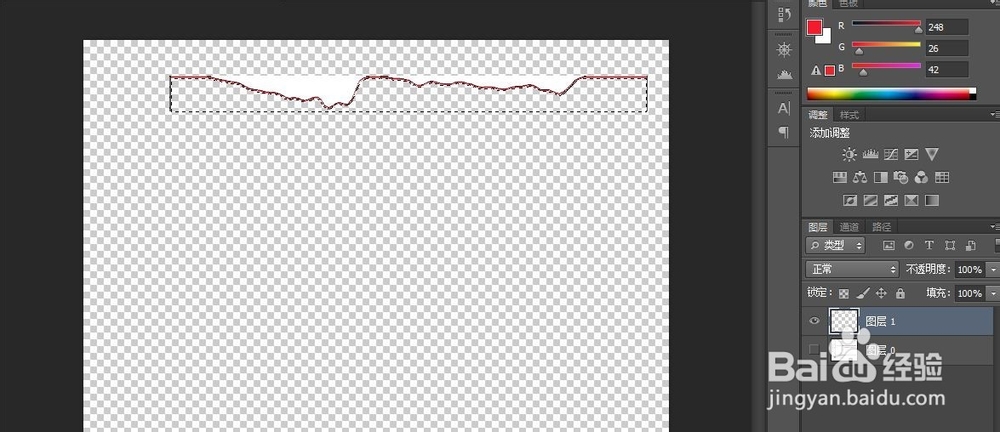
9、按住Ctrl+D取消选区,然后显示出图层0,看看效果吧
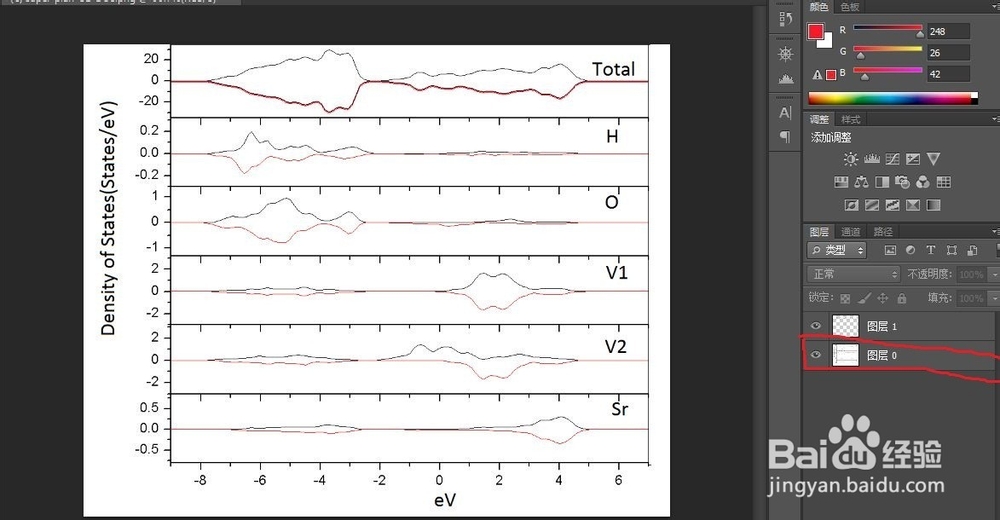
10、感觉颜色不太一样?ok我们再调,Ctrl+M调出曲线对话框
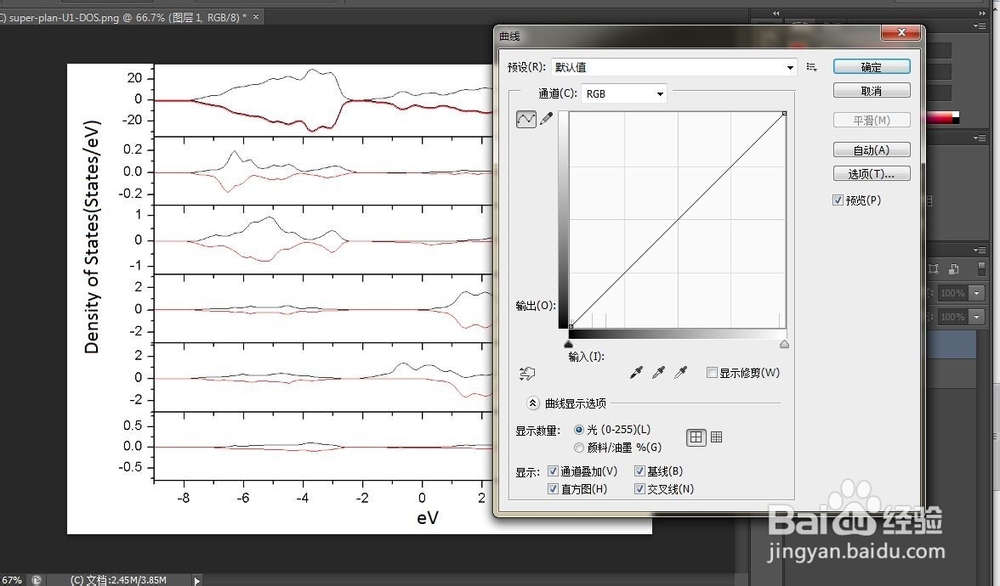
11、调节一下就OK
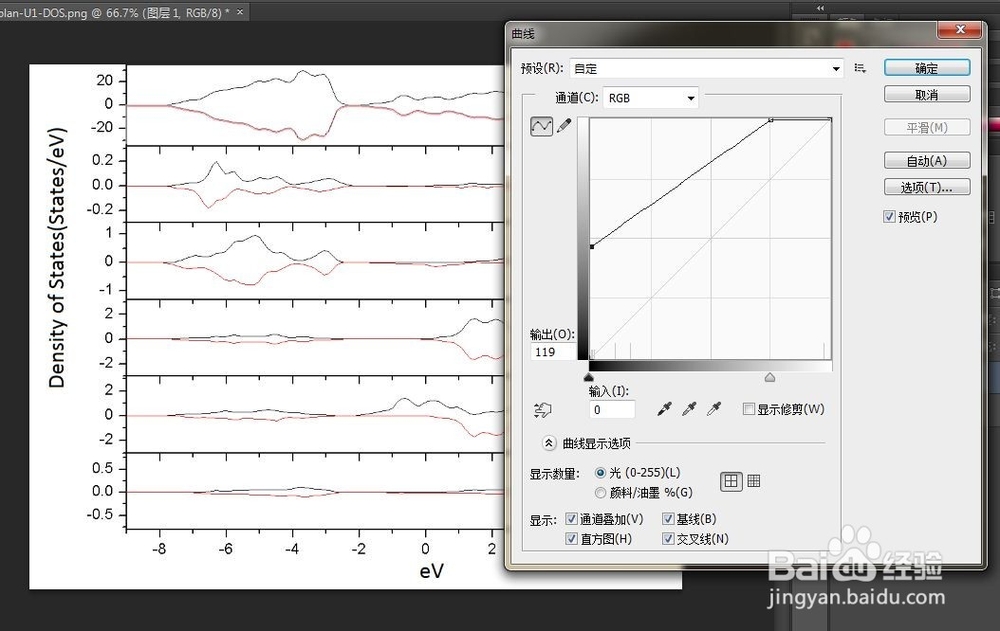
12、好了,完成了,有问题的小伙伴可以问我具体步骤出现的疑问哦
声明:本网站引用、摘录或转载内容仅供网站访问者交流或参考,不代表本站立场,如存在版权或非法内容,请联系站长删除,联系邮箱:site.kefu@qq.com。
阅读量:36
阅读量:65
阅读量:133
阅读量:141
阅读量:31